Chvíli zpět jsme zkontrolovali 3DPageFlip PDFFlash, praktický nástroj pro snadné převádění souborů PDF do formátu SWF, takže můžete dokumenty PDF vložit (jako flash) na stránky HTML. Dnes jsme narazili na podobný nástroj od stejného vývojáře, který vám pomůže převést většinu souborů PDF do formátu PPT (MS PowerPoint). PageFlip Zdarma PDF do aplikace PowerPoint je docela užitečné v situacích, kdy chceteprezentujte své důležité soubory PDF jako prezentaci v PowerPointu, ať už jde o třídní projekt nebo o demonstraci během setkání se svým šéfem. Stejně jako nástroj PDF to SWF poskytuje tento nástroj také tři různé způsoby převádění dokumentů, tj. Batch, Hot Directory a Command Line. Další podrobnosti najdete po skoku.
Na hlavní obrazovce aplikace jsou umístěny všechny tři výše uvedené možnosti převodu. Dávkový převod se používá pro typický proces převodu do formátu PDF na PPT Režim horkých adresářů umožňuje vybrat konkrétní adresář z vašeho systému, kde nástroj vygeneruje všechny převedené soubory. Příkazový řádek na druhé straně provádí proces převodu pomocí jednoduchých příkazů CMD a všechny příkazy lze zobrazit kliknutím Použití PDF na PPT v příkazovém řádku pod Režim příkazového řádku sekce.

Chcete-li provést jednoduchou převod PDF na PPT, vyberte Dávkový převod z hlavní obrazovky a klikněte na další. V dalším kroku stačí přetáhnout soubory PDF přes aplikaci a přidat je do seznamu převodu. Tento nástroj je určen k převodu více souborů najednou. Můžete také kliknout Přidat složku na panelu nástrojů, který následně přidá do aplikace všechny soubory PDF ve vybraném adresáři. Po dokončení přidávání dokumentů klikněte na Konvertovat tlačítko pro zahájení procesu.
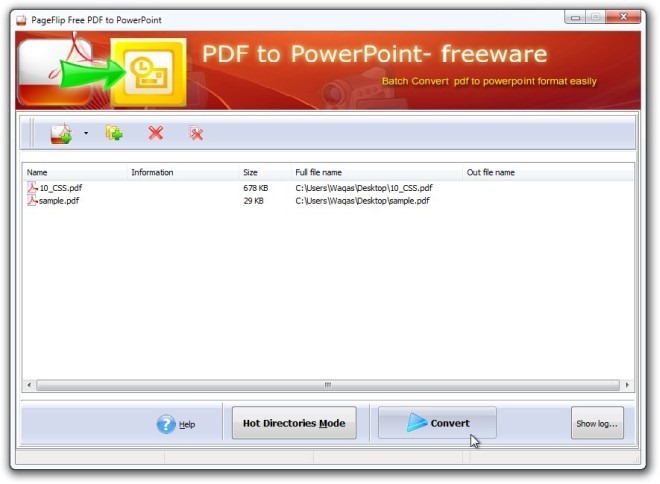
Nyní se podívejme, jak Režim horkých adresářů funguje. Nejprve si můžete vybrat tento režim z hlavní obrazovky nebo přímo z Dávkový převod. V tomto režimu si musíte vybrat Vstupní adresář (zdrojová složka) a Out Directory (cílové umístění), takže jakýkoli soubor umístěný ve zdrojovém adresáři je automaticky převeden a přesunut do cílového adresáře. Dále můžete označit Zahrnout podadresář zahrnout všechny soubory ze stromu vstupních adresářů. Nakonec vyberte výstupní adresář pro Cesta souboru protokolu a kliknutím na modré tlačítko zahájíte proces monitorování. Můžete jej však kdykoli zastavit kliknutím na ikonu Stop tlačítko.
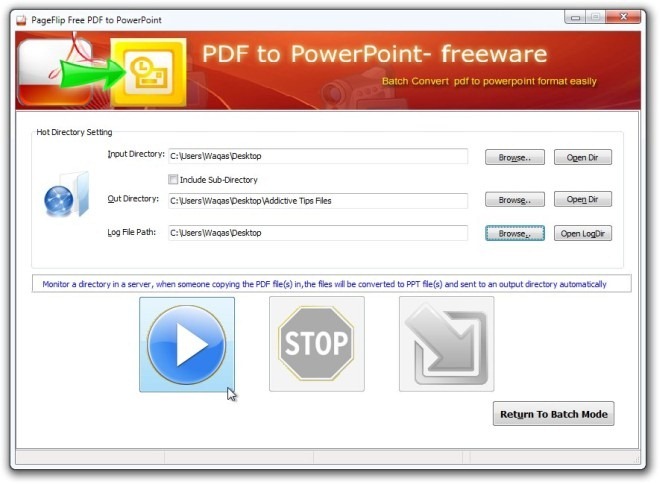
Dejte nám vědět v komentářích, zda to fungovalo pro vás, nebo ne. Můžete ho chytit zcela zdarma a funguje to na Windows XP, Windows Vista, Windows 7 a Windows 8.
Stáhněte si PageFlip zdarma PDF do aplikace PowerPoint













Komentáře